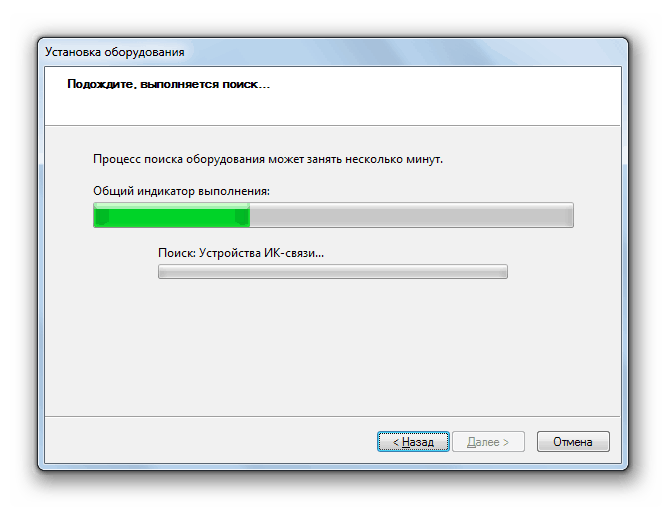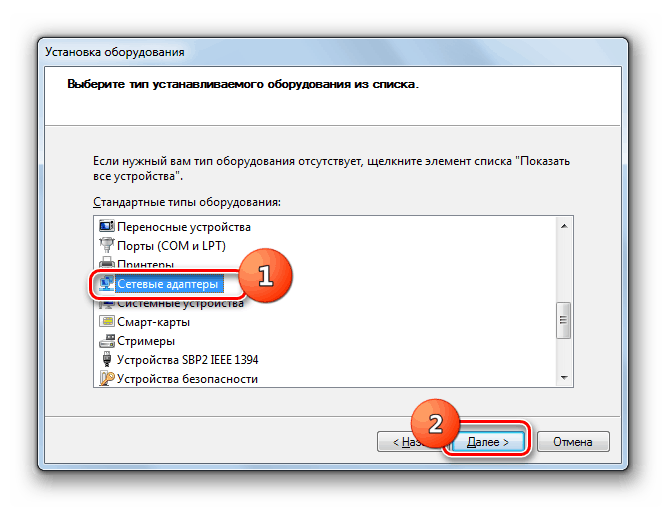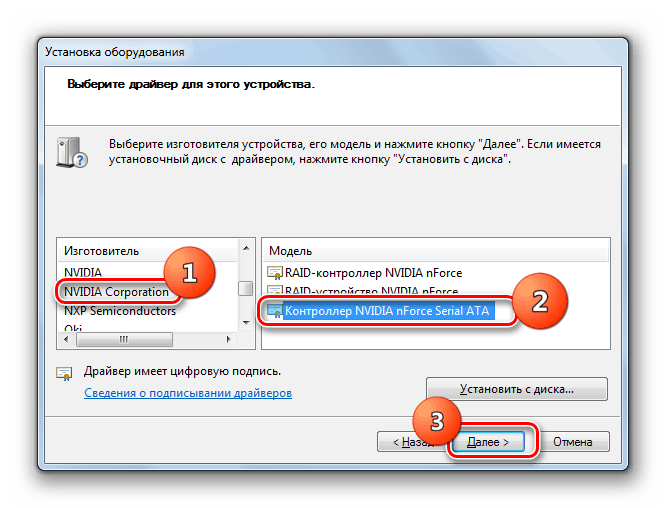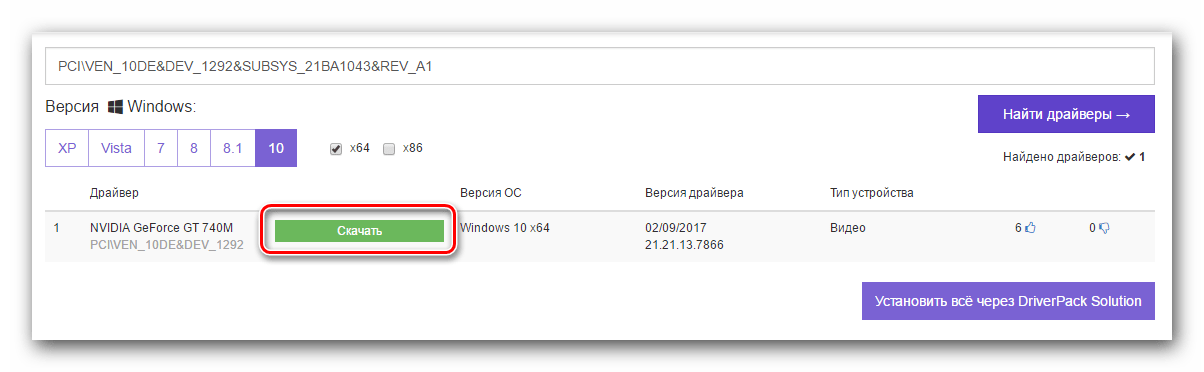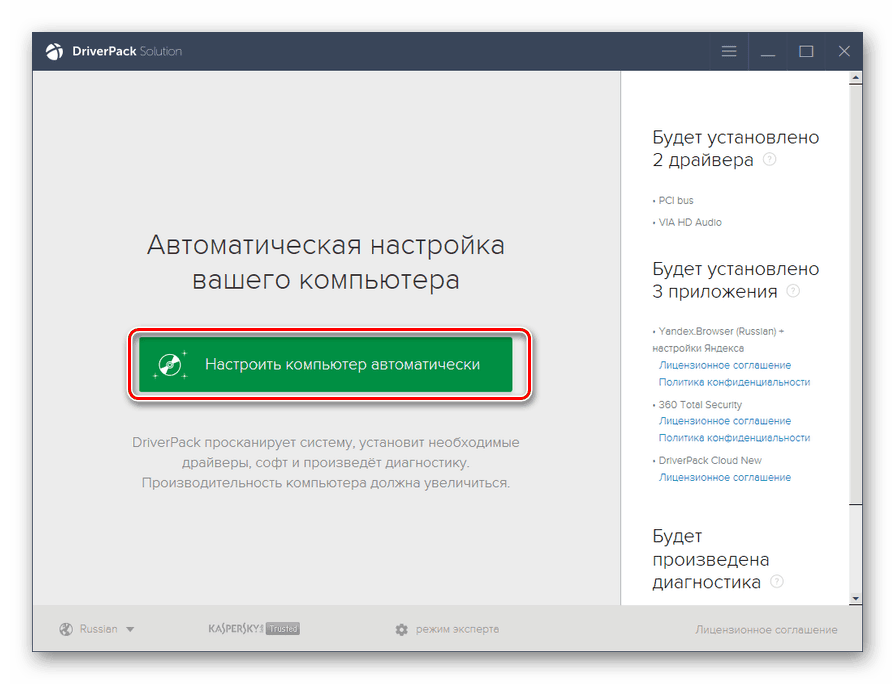Reševanje težave z neznano napravo v "Upravitelju naprav" v sistemu Windows 7
Včasih se v “Upravitelju naprav” prikaže element z imenom “Neznana naprava” ali splošno ime vrste opreme s klicajem. To pomeni, da računalnik ne more pravilno prepoznati te opreme, kar vodi do tega, da ne bo delovala normalno. Ugotovimo, kako odpraviti to težavo na računalniku z operacijskim sistemom Windows 7.
Glejte tudi: Napaka »Naprava USB ni prepoznana« v sistemu Windows 7
Pravna sredstva
Ta napaka skoraj vedno pomeni, da potrebni gonilniki naprav niso nameščeni v računalniku ali pa so nepravilno nameščeni. Obstaja več rešitev tega problema.
1. način: "Čarovnik za namestitev strojne opreme"
Najprej lahko poskusite odpraviti težavo s pomočjo čarovnika za namestitev strojne opreme .
- Kliknite tipkovnico Win + R in v oknu, ki se odpre, vnesite izraz:
hdwwizPo vnosu kliknite »OK« .
- V začetnem oknu »Čarovniki« kliknite »Naprej« .
- Nato s pomočjo izbirnega gumba izberite rešitev problema tako, da poiščete in samodejno namestite opremo, nato pa kliknite "Naprej" .
- Začelo se bo iskanje priključene neznane naprave. Ko je zaznan, se postopek namestitve izvede samodejno, kar bo rešilo težavo.
![Postopek za samodejno iskanje in namestitev naprave v čarovniku za namestitev strojne opreme v operacijskem sistemu Windows 7]()
Če naprave ne najdete, se v oknu "Čarovnik" prikaže ustrezno sporočilo. Nadaljnje ukrepanje je smiselno proizvajati le, če veste, kakšna oprema ni prepoznana v sistemu. Kliknite gumb Naprej .
- Odpre se seznam razpoložljive opreme. Poiščite vrsto naprave, ki jo želite namestiti, izberite njeno ime in kliknite »Naprej«.
![Izberite tip naprave v čarovniku za namestitev strojne opreme v operacijskem sistemu Windows 7]()
Če želeni element ni na seznamu, izberite možnost »Prikaži vse naprave« in kliknite »Naprej« .
- V levem delu okna, ki se odpre, izberite proizvajalca težave. Po tem se v desnem delu vmesnika odpre seznam vseh modelov proizvajalca, katerih gonilniki so v bazi podatkov. Izberite želeno možnost in kliknite "Naprej" .
![Izbira gonilnika naprave v čarovniku za namestitev strojne opreme v operacijskem sistemu Windows 7]()
Če zahtevanega elementa niste našli, kliknite gumb »Namesti iz diska ...« . Toda ta možnost je primerna samo za tiste uporabnike, ki vedo, da je zahtevani gonilnik nameščen na svojem računalniku in da imajo informacije, v katerem imeniku se nahaja.
- V odprtem oknu kliknite gumb "Prebrskaj ..." .
- Odpre se okno za iskanje datotek. Poiščite ga v imeniku, ki vsebuje gonilnik naprave. Nato izberite datoteko z razširitvijo INI in kliknite "Odpri" .
- Ko se pot do datoteke gonilnika prikaže v polju "Kopiraj datoteke iz diska" , kliknite "V redu" .
- Po tem, ko se vrnete v glavno okno "Čarovnika" , kliknite "Naprej".
- Izveden bo postopek namestitve gonilnika, ki naj bi privedel do rešitve problema z neznano napravo.
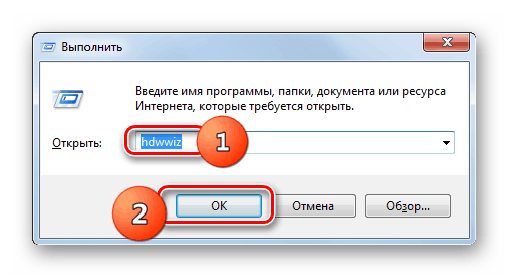
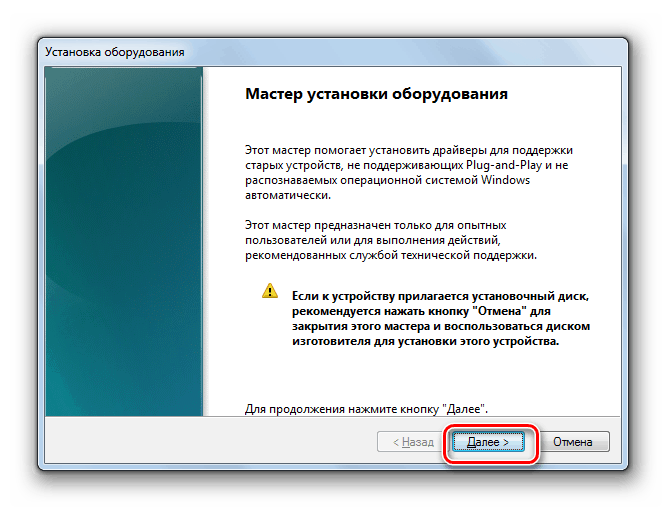
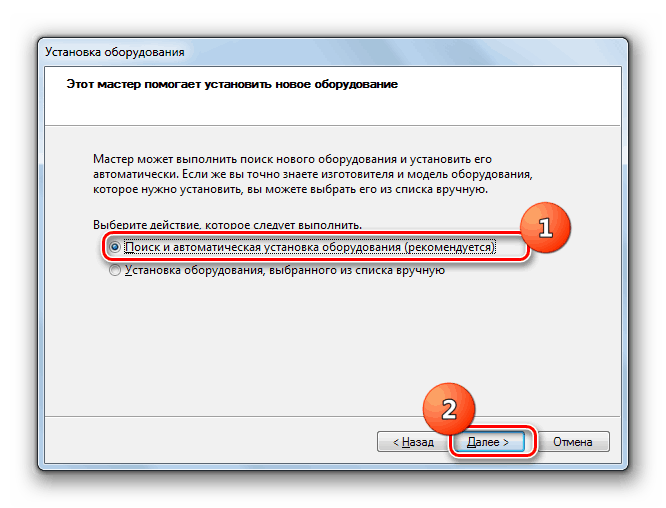
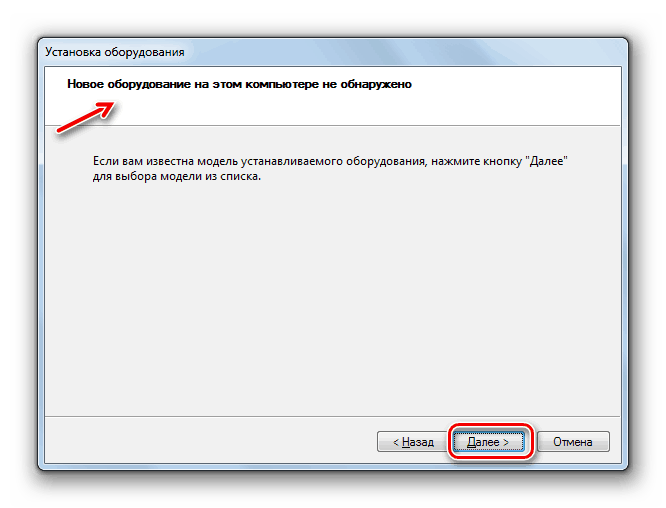
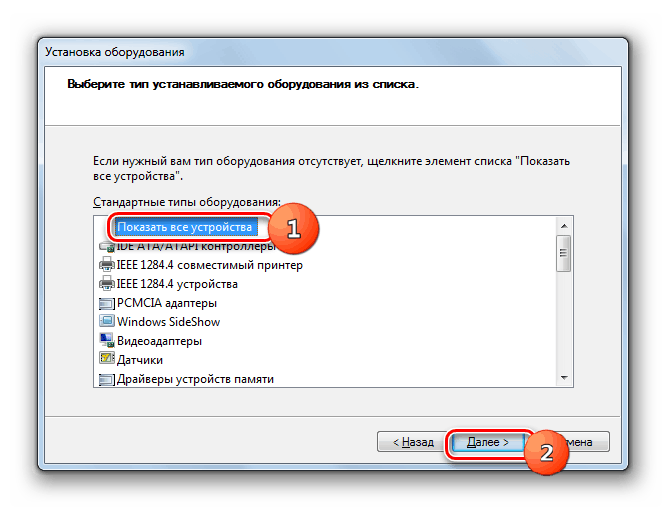
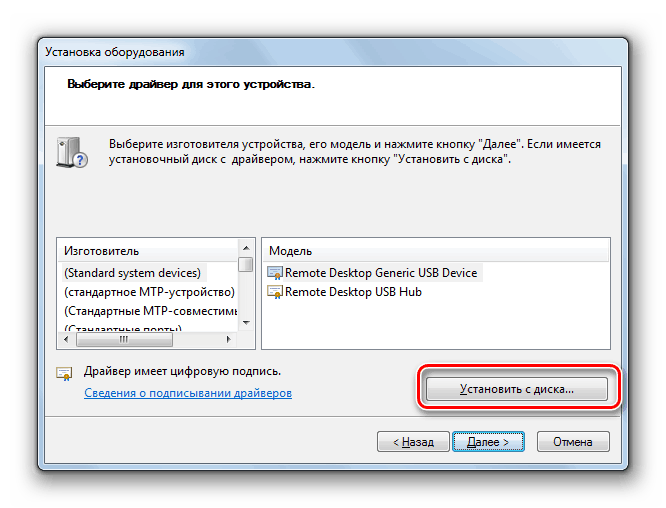
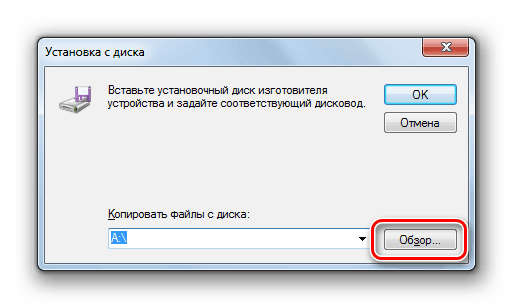
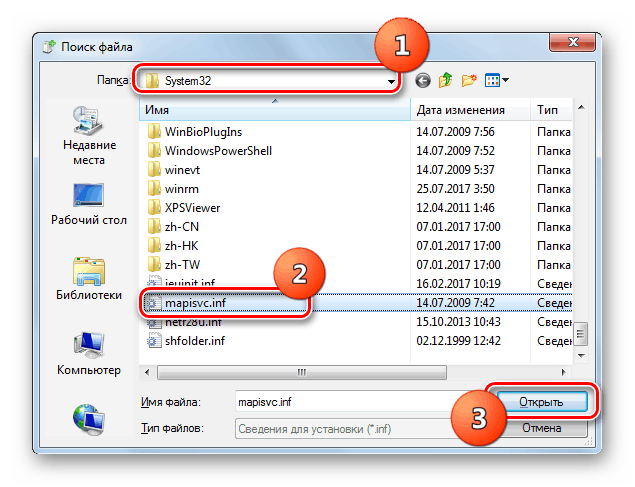
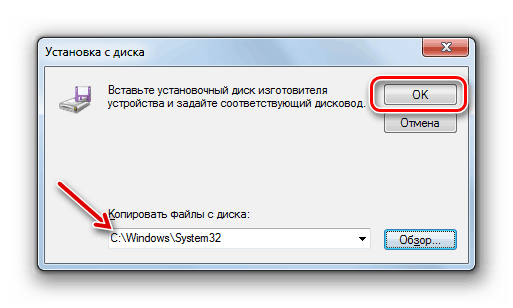
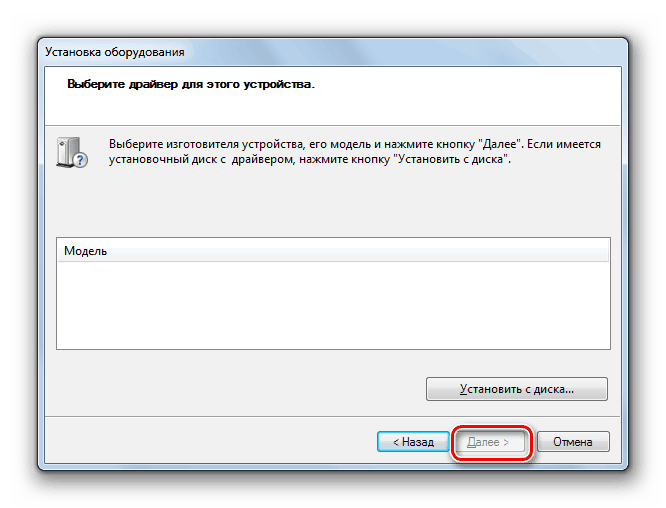
Ta metoda ima nekaj pomanjkljivosti. Najpomembnejši so, da morate vedeti, kakšna oprema je prikazana v “Device Manager” , kot neidentificirana, da imate v računalniku gonilnik in da imate informacije o imeniku, v katerem se nahaja.
2. način: Upravitelj naprav
Najlažji način za odpravo težave neposredno z upraviteljem naprav je posodobitev konfiguracije strojne opreme. To se bo zgodilo, tudi če ne veste, katera komponenta je neuspešna. Žal pa ta metoda ne deluje vedno. Potem morate poiskati in namestiti gonilnik.
Lekcija: Kako odpreti "Device Manager" v Windows 7
- Z desno miškino tipko ( RMB ) na ime neznane opreme v "Upravitelju naprav" . V prikazanem meniju izberite »Posodobi konfiguracijo ...« .
- Po tem bo prišlo do posodobitve konfiguracije, ko bodo znova nameščeni gonilniki in neznana oprema bo pravilno inicializirana v sistemu.
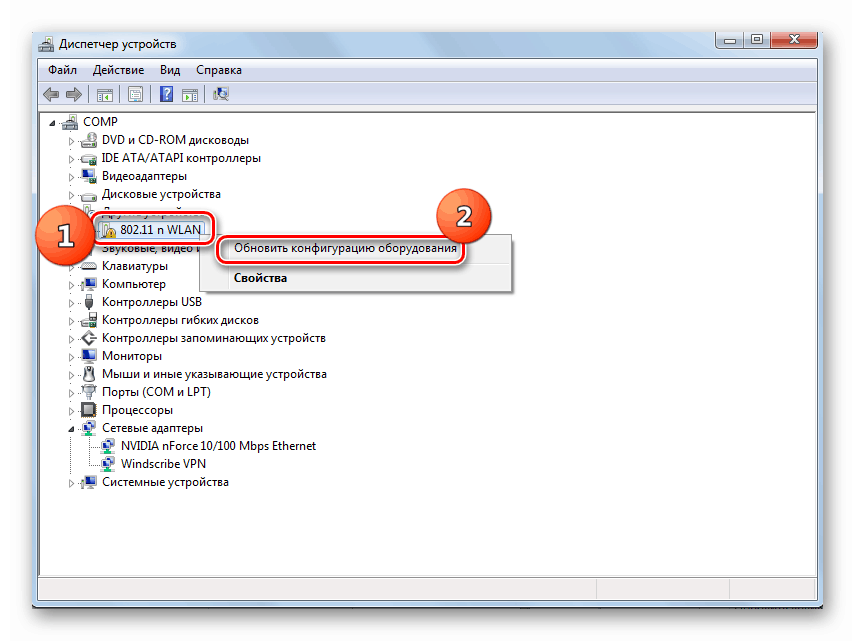
Zgornja možnost je primerna le, če računalnik že ima potrebne gonilnike, vendar so bili zaradi začetne namestitve nepravilno nameščeni. Če je v računalniku nameščen napačen gonilnik ali če je popolnoma odsoten, ta algoritem ne bo pomagal pri reševanju problema. Potem morate izvesti dejanja, ki so opisana spodaj.
- Z desno miškino tipko kliknite ime neznane opreme v oknu »Upravitelj naprav« in na prikazanem seznamu izberite možnost »Lastnosti« .
- V oknu, ki se odpre, pojdite na razdelek »Podrobnosti« .
- Nato s spustnega seznama izberite možnost »Oprema ID« . Z desno miškino tipko kliknite prikazane informacije v območju "Vrednosti" in v pojavnem meniju izberite "Kopiraj" .
- Nato lahko greste na spletno mesto ene od storitev, ki omogočajo iskanje gonilnikov z ID-jem strojne opreme. Na primer, DevID ali DevID DriverPack. Tam lahko v polje vnesete prej kopiran ID naprave, začnete iskanje, prenesete potreben gonilnik in ga nato namestite v računalnik. Ta postopek je podrobno opisan v našem ločenem članku.
![Seznam voznikov po parametrih]()
Lekcija: Kako najti gonilnik s ID-jem strojne opreme
Vendar pa vam vseeno svetujemo, da prenesete gonilnike z uradne strani proizvajalca strojne opreme. To storite tako, da najprej definirate ta spletni vir. V iskalno polje Google vnesite kopijo ID-ja kopirane strojne opreme in poskusite poiskati model in proizvajalca neidentificirane naprave v izhodu. Nato na enak način prek iskalnika poiščite uradno spletno stran proizvajalca in od tam prenesite gonilnik, nato pa zaženite preneseni namestitveni program in ga namestite v sistem.
Če se zdi, da je manipulacija iskanja z ID-jem naprave preveč zapletena, lahko za namestitev gonilnikov poskusite uporabiti posebne programe. Skenirali bodo vaš računalnik in nato po internetu iskali manjkajoče elemente z njihovo samodejno namestitvijo v sistem. Za izvedbo vseh teh dejanj boste navadno potrebovali le en klik. Toda ta možnost še vedno ni tako zanesljiva, kot so opisani zgoraj opisani ročni algoritmi.
![Namestitev gonilnikov z uporabo rešitve DriverPack na prenosnem računalniku Lenovo G505S]()
Lekcija:
Programska oprema za namestitev gonilnikov
Kako posodobiti gonilnike v računalniku z uporabo rešitve DriverPack Solution
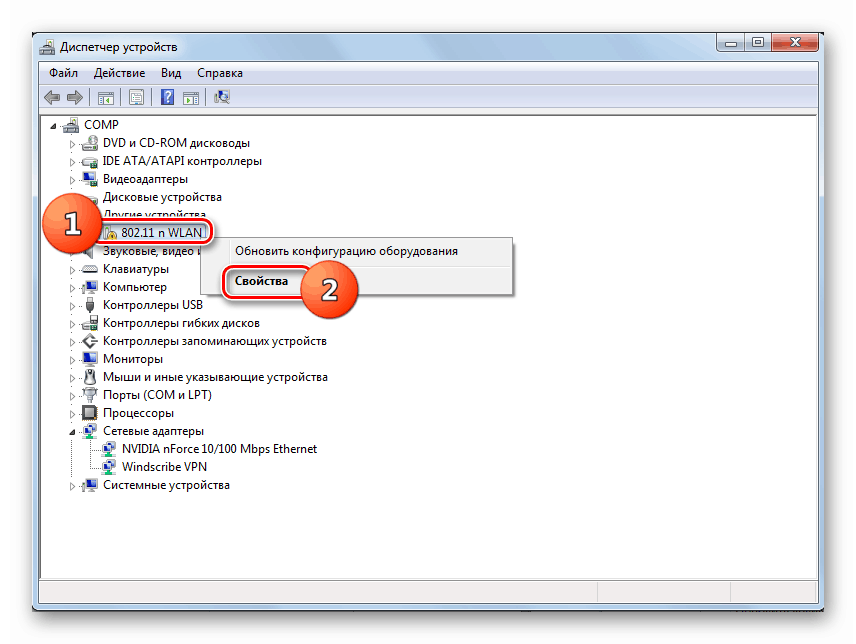

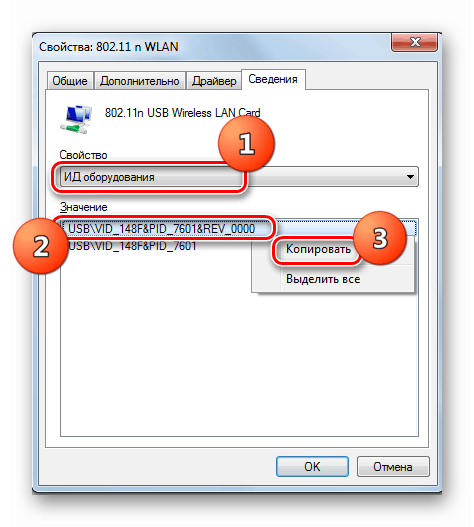
Razlog, da je neka oprema v sistemu Windows 7 inicializirana kot neznana naprava, je najpogosteje pomanjkanje gonilnikov ali napačna namestitev. To težavo lahko odpravite z uporabo čarovnika za namestitev strojne opreme ali upravitelja naprav . Obstaja tudi možnost uporabe posebne programske opreme za samodejno namestitev gonilnikov.